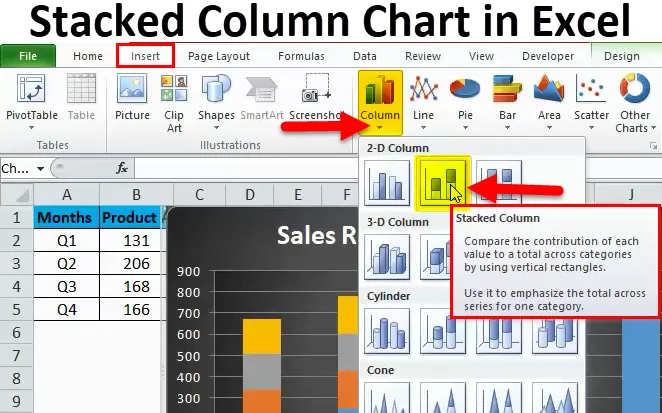
Grafic cu coloane stivuite în Excel (cuprins)
- Grafic cu coloane stivuite în Excel
- Cum se creează un diagramă de coloane stivuite în Excel?
Grafic cu coloane stivuite în Excel
Graficele cu coloane stivuite sunt tipurile de diagrame disponibile încorporate care pot fi folosite pentru a compara diferitele elemente din același grup.
Să presupunem că avem un set de date de vânzări pe diferitele trimestre ale anului și am vândut diverse tipuri de produse pe parcursul anului. Acum, dacă vrem să vedem care este produsul care a contribuit la ce procentaj din cota totală a vânzărilor din acel trimestru, trebuie să folosim graficul Coloanelor Stivuite în Excel.
În acest caz, utilizarea unui grafic de bare nu va fi o opțiune inactivă, deoarece aceasta nu ne va putea ajuta cu analiza interogării reale.
Graficul stivuit care reprezintă în mod clar vânzările de produse în diferite sfere.
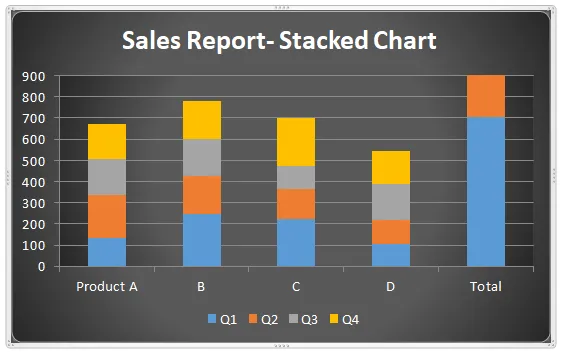
Diagrama de coloane care reprezintă doar vânzările unui produs diferit, dar nu ne permite să știm cu ușurință care este ponderea diferitelor produse din vânzările totale?
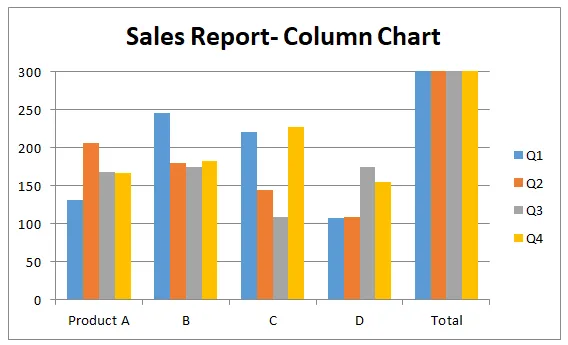
Graficele de coloane stivuite sunt acele opțiuni de diagramă care permit utilizatorului să combine datele unui grup și apoi arată că datele din diferite segmente care corespund secțiunilor diferite din același grup. Graficele stivuite realizează, practic, diagramele de coloane una pe alta diagramă de coloane, iar diagramele care sunt pregătite ca stivuite sunt ca fixarea unui grafic de bare pe un alt grafic.
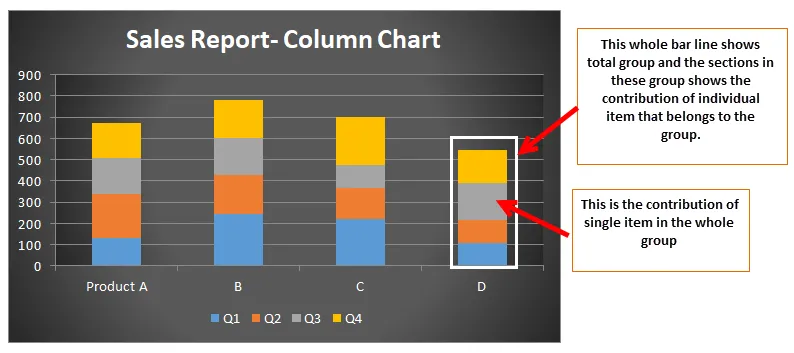
Cum se creează un diagramă de coloane stivuite în Excel?
Crearea unui diagramă de coloane stivuite nu este atât de dificilă pe cât pare, crearea unui diagramă de coloane stivuite presupune doar unele clicuri și veți fi finalizat cu crearea graficului de coloane stivuite.
Puteți descărca acest șablon Excel de diagramă cu coloane stivuite aici - șablonul Excel cu diagrama de coloane stivuiteDiagrama coloanelor stivuite în exemplul Excel 1
Să luăm în considerare un caz în care compania a vândut patru tipuri de produse într-un an și avem date despre vânzările acestor produse.
Acum dorim să știm ce tip de produs a contribuit la ce procent la vânzările totale putem folosi un grafic cu coloane stivuite.
Pasul 1 : În primul rând, introduceți datele pentru care doriți să creați o diagramă de coloane stivuite și selectați datele.

Pasul 2: Apoi, mergeți la fila Bara de instrumente, aici puteți vedea opțiunea „introduce”.
Faceți clic pe Inserați, apoi faceți clic pe opțiunile graficului de coloane, așa cum se arată mai jos
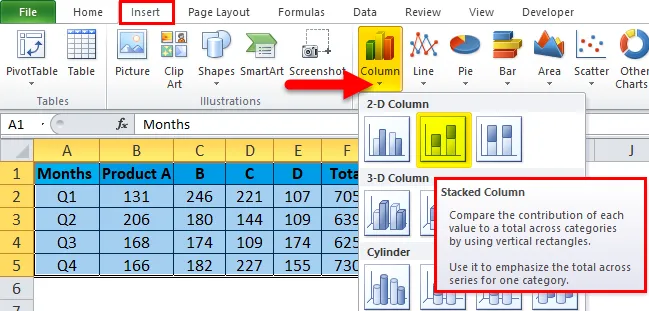
În opțiunile de diagrama de coloane veți vedea mai multe opțiuni, alegeți opțiunea de stivuire de coloane stivuite pentru a crea diagrame de stâlpi.
Pasul 3: După selectarea datelor așa cum s-a menționat mai sus și selectarea unui diagrama de coloane stivuite. Puteți vedea mai jos graficul.

Pasul 4: Puteți utiliza și opțiunea DESIGN pentru a face graficul mai prezentabil.
Faceți clic pe opțiunea Format și apoi alegeți fontul care se potrivește graficului.

Pasul 5:
La acest pas, un diagramă de coloane stivuite este deja pregătit, dar folosind acest pas putem adăuga viață la diagramele vechi de foi de calcul și să le facem să pară diferite.

- Adăugați elemente de diagramă

În elementele graficului, putem adăuga toate elementele enumerate mai sus în diagrama noastră de coloane stivuite și aceasta va adăuga mai multe informații la diagramele obișnuite stivuite.
Aici se folosește unul dintre elementele graficului, precum legenda. Faceți clic pe legendă Selectați legenda din partea de jos.
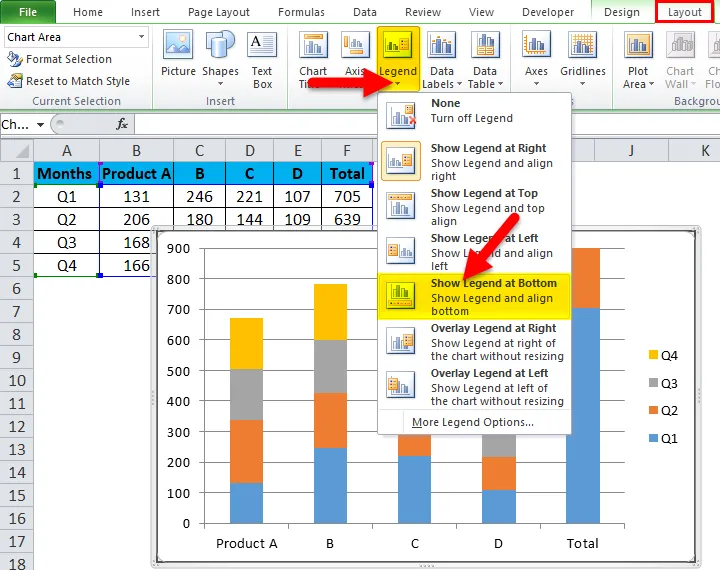
Acum Legenda va analiza partea de jos a graficului nostru.
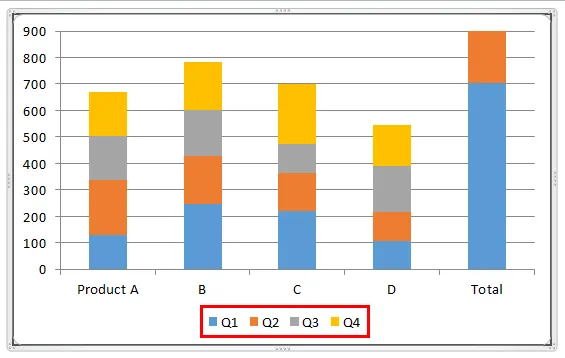
- Machete rapide
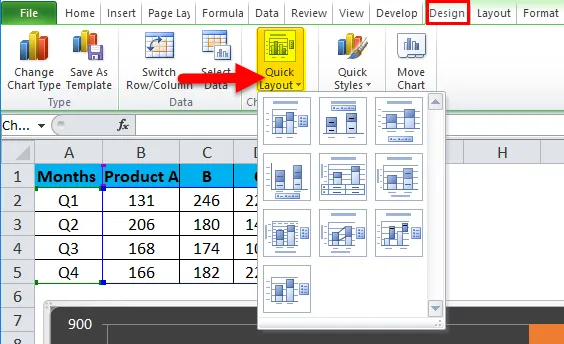
Dacă suntem confuzați despre ce elemente ar trebui să fie în diagrama noastră de coloane stivuite, decât această opțiune ne va fi de maximă utilitate. În această opțiune, putem trece pur și simplu pe pictograme în elementele de dispunere rapidă și putem vedea ce elemente sunt inserate de aceste opțiuni.
- Schimbă culorile
Uneori, acest lucru devine important, deoarece culoarea joacă un rol important în graficele, mai ales dacă datele aparțin industriei de vopsea.
Faceți clic dreapta pe Zona de selectare a graficului format.
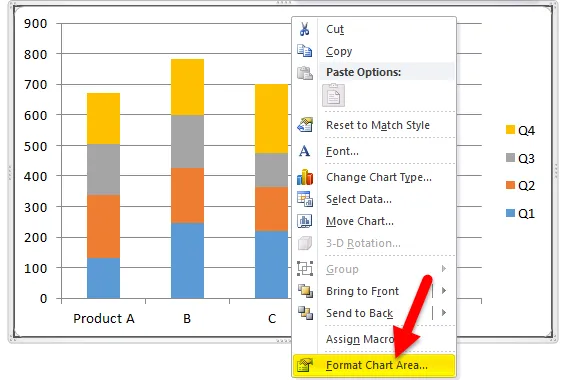
Selectând Zona grafică de formatare pentru a merge la completare> Completare gradient. Selectați-vă culoarea.
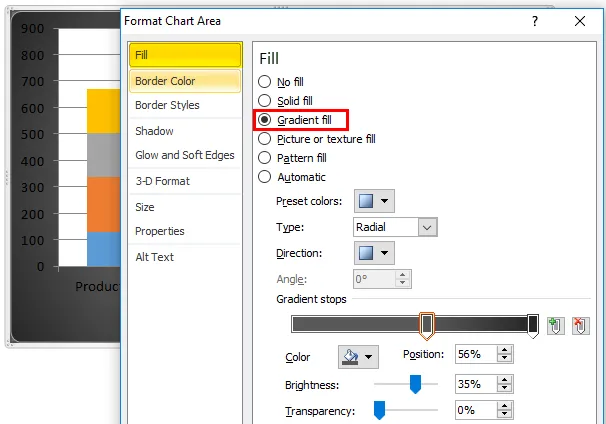
Pentru a schimba culoarea zonei de complot faceți clic dreapta pe Format Plot Area.
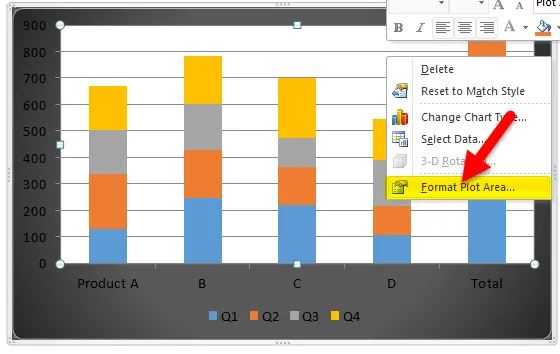
Selectați umplere> Gradient Completare și Selectați culoarea.

Folosind opțiunea de modificare a culorii, putem schimba pur și simplu tema graficului și putem alege culori mai confortabile pentru graficul nostru pe coloane stivuite.

Pentru a adăuga titlul graficului, accesați Dispunere> Titlu grafic> selectați Mai sus grafic.

Tabelul de diagramă este adăugat la graficul de mai sus.
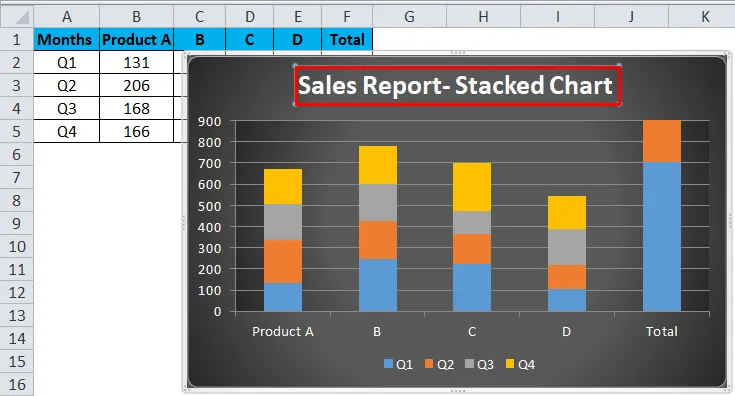
În sfârșit, Graficul Coloanelor Stivuite arată așa.
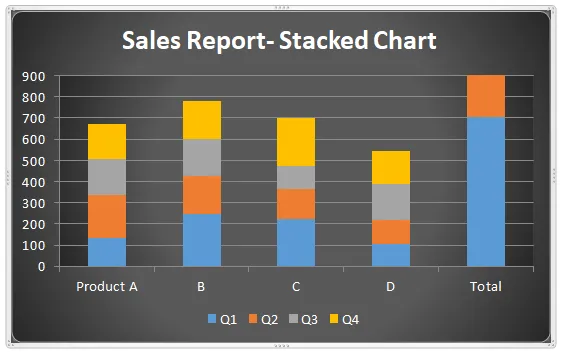
Grafic cu coloane stivuite în exemplul Excel 2
Să presupunem că acum avem un caz al unui colegiu în care vrem să știm cât de multe prelegeri au fost luate de către lector. În acest caz, folosim un diagramă de coloane stivuite.
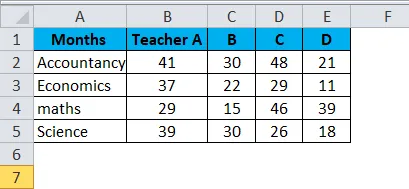
Apoi accesați fila pentru bara de instrumente, aici puteți vedea opțiunea „introduce”.
Faceți clic pe Inserați, apoi faceți clic pe opțiunile graficului de coloane, așa cum se arată mai jos
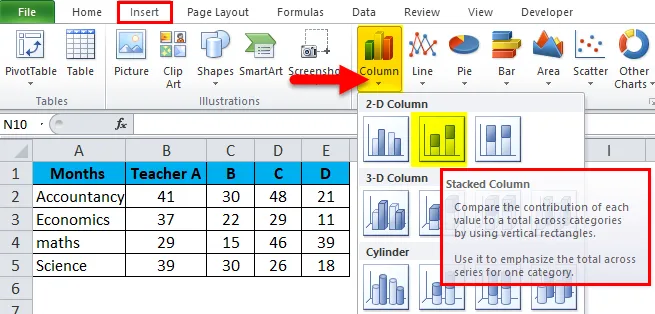
După selectarea datelor așa cum s-a menționat mai sus și selectarea unui diagrama de coloane stivuite. Puteți vedea mai jos graficul.

Urmați pașii conform Exemplului de mai sus, adică Exemplul 1 pentru a obține diagrama de coloane stivuite dorită.
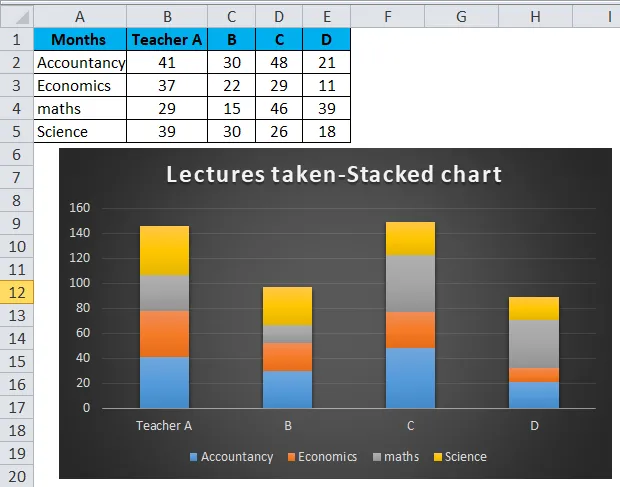
Beneficiile utilizării graficului cu coloane stivuite în Excel
- Ele ajută la cunoașterea cu ușurință a contribuției unui factor la grup.
- Sunt ușor de înțeles.
- Ușor de vizualizat rezultatele pe graficele de bare.
- Ușor de reprezentat diferența dintre diferitele intrări ale aceluiași grup.
Contra de a utiliza graficul de coloane stivuite în Excel
- Aceste diagrame nu dau rezultate bune atunci când vine vorba de o analiză mai profundă a datelor.
- Graficele de coloane stivuite sunt utile numai dacă există segmente limitate într-un grup, există multe intrări care aparțin aceluiași grup decât graficul cu coloane stivuite va fi foarte congestionat, ceea ce va face analiza dificilă.
- Suprapunerea etichetelor de date, în unele cazuri, se vede că etichetele de date se suprapun între ele și acest lucru va face ca datele să fie dificil de interpretat.
Lucruri de amintit
- Diagrama de coloane stivuite în Excel poate fi pregătită numai atunci când avem mai mult de 1 date care trebuie reprezentate într-un grafic de bare. Dacă avem o singură informație care va fi afișată, atunci putem face doar o diagramă de bare și nu diagrama de coloane stivuite.
- Fiecare coloană din bara reprezintă datele care aparțin numai acelui grup. Să presupunem că dacă trebuie să arătăm datele a două vânzări de produse în primul trimestru decât bara va reprezenta datele produsului A și aceeași bară va avea datele produsului B.
- Doar o dată dintr-un rând poate fi reprezentată în graficul de bare al diagramelor de coloane stivuite.
Articole recomandate
Acesta a fost un ghid pentru diagrama de coloane stivuite în Excel. Aici discutăm despre utilizările sale și despre cum să creăm Graficul Coloanelor Stivuite în Excel cu exemple Excel și șabloane Excel descărcabile. De asemenea, puteți analiza aceste funcții utile în excel -
- Diagrama vizuală de bază într-o altă foaie
- Diagrame Excel VBA (exemple)
- Cum se creează un grafic Gantt pentru un proiect?
- Cei mai buni pași pentru crearea unui grafic pivot în Excel